windows人脸识别摄像头怎么打开 windows开启人脸识别摄像头如何操作
更新时间:2024-01-20 14:02:18作者:jkai
在windows操作系统上,人脸识别摄像头为小伙伴们提供了一种便捷且安全的登录方式。通过启用人脸识别,小伙伴们可以快速解锁设备,同时保护个人隐私和数据安全,那么windows人脸识别摄像头怎么打开呢?接下来小编就带着大家一起来看看windows开启人脸识别摄像头如何操作,快来学习一下吧。
设置方法
1、首先确保电脑设置好了【密码】,再点击开始菜单,选择【设置】,在windows设置中点击【账户】。
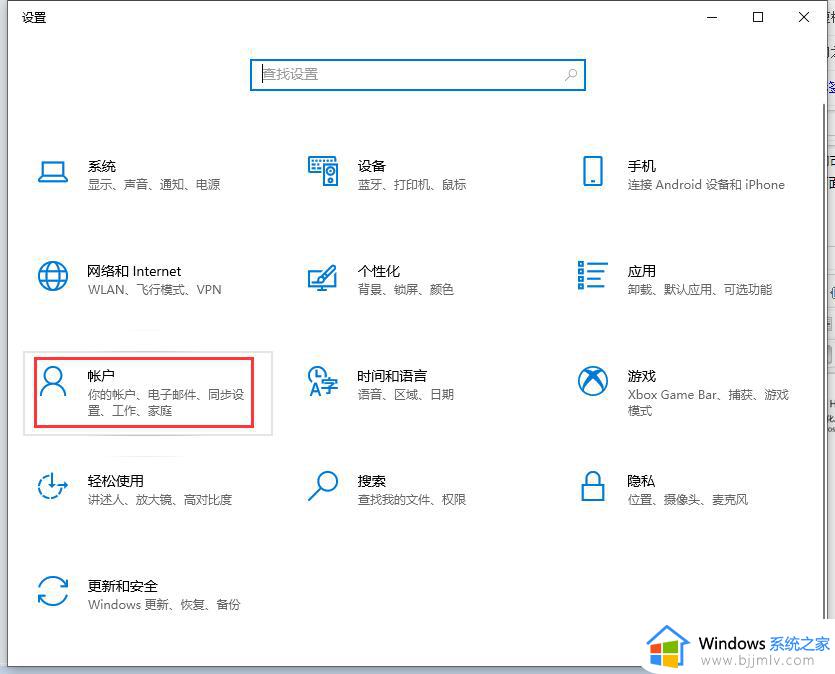
2、在打开的界面中选择左侧的【登陆选项】,再点击右侧界面的【windows hello 人脸识别】下方的【设置】。
注意:如果设备不支持人脸识别,在【windows hello 人脸识别】下方会提示设备不支持。
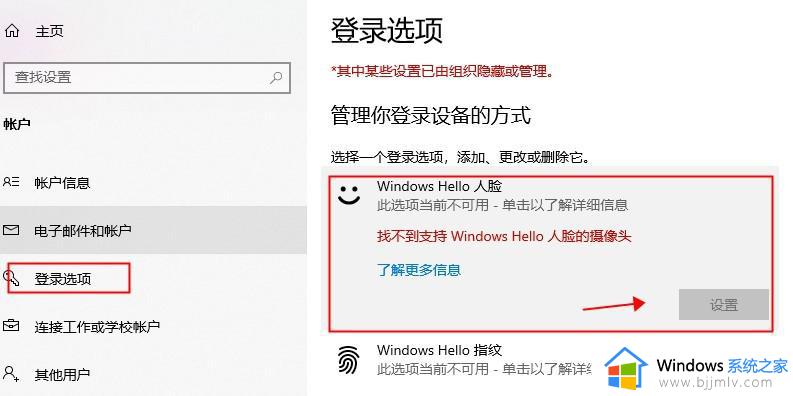
3、接着在打开的界面中点击【开始】按钮
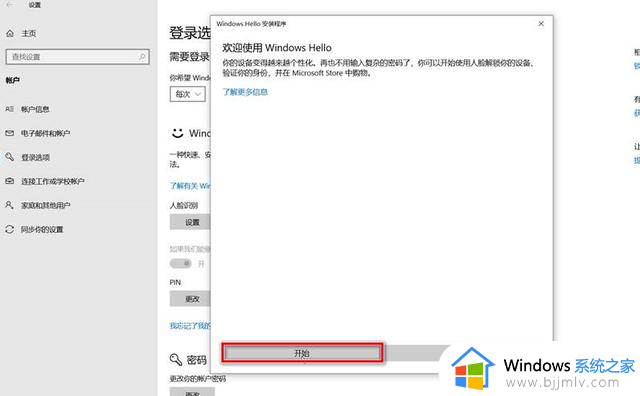
4、然后按照界面中的指示捕捉脸部特征
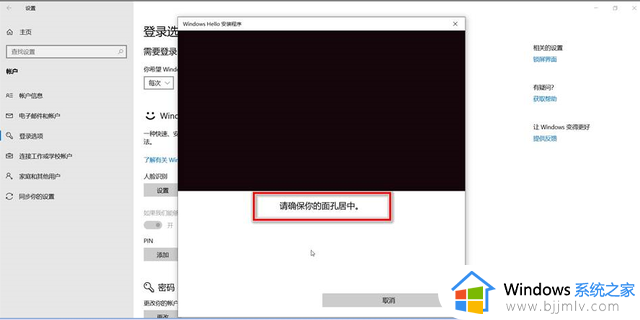
5、设置完成后如果电脑上没有设置PIN码,会弹出下方的界面,点击【设置PIN】
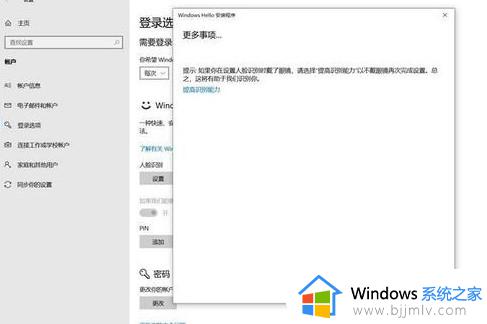
6、系统会弹出账户验证窗口,输入设置的电脑密码
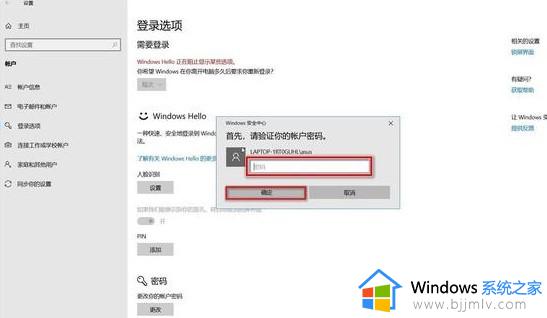
7、最后按照步骤设置好PIN码即可
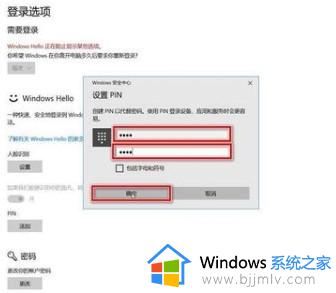
以上全部内容就是小编带给大家的windows开启人脸识别摄像头操作方法详细内容分享啦,碰到这种情况的小伙伴就快点跟着小编一起来看看吧,希望本文可以帮助到大家。
windows人脸识别摄像头怎么打开 windows开启人脸识别摄像头如何操作相关教程
- windows hello人脸识别找不到支持摄像头处理方法
- windows人脸识别不可用怎么办 windows人脸识别设置不了如何解决
- 电脑显示找不到支持windows hello人脸的摄像头怎么解决
- windows摄像头在哪里打开 windows的摄像头怎么打开
- 腾讯会议可以多少人开摄像头 腾讯会议能开几个摄像头
- 电脑的内置摄像头怎么打开 如何打开电脑内置摄像头
- 腾讯会议怎么打开摄像头 腾讯会议如何打开摄像头
- 苹果电脑摄像头怎么打开 苹果电脑摄像头如何打开
- 笔记本电脑找不到支持windowshello人脸的摄像头怎么办
- 在哪里打开电脑摄像头功能 电脑的摄像头如何开启
- 惠普新电脑只有c盘没有d盘怎么办 惠普电脑只有一个C盘,如何分D盘
- 惠普电脑无法启动windows怎么办?惠普电脑无法启动系统如何 处理
- host在哪个文件夹里面 电脑hosts文件夹位置介绍
- word目录怎么生成 word目录自动生成步骤
- 惠普键盘win键怎么解锁 惠普键盘win键锁了按什么解锁
- 火绒驱动版本不匹配重启没用怎么办 火绒驱动版本不匹配重启依旧不匹配如何处理
电脑教程推荐
win10系统推荐